Aplikace se na vašem telefonu Android neotevře? – Všechny opravy!
Není to velmi vzácný jev, kdy se aplikace neotevře, náhle se zhroutí nebo dojde k potížím při spouštění na zařízení Android. Mnoho uživatelů telefonů Android také přidává k tomu, že kdykoli se pokusí spustit aplikaci, stále se načítá, ale neběží plynule, jak by za normálních okolností mělo.
V takovém scénáři je pro uživatele chytrých telefonů Android zřejmé, že hledají možná řešení pro takovou náhodnou chybu, aby se jejich aplikace/aplikace načetly a fungovaly normálně.
Mnoho lidí se také zajímá o příčiny, proč se aplikace neotevře nebo proč se neotevře několik/všechny aplikace. Tento článek odpoví na váš dotaz, proč se moje aplikace neotevře na telefonu Android, uvedením několika pravděpodobných příčin problému.
Zde jsou všechny opravy, které potřebujete, pokud se aplikace na vašem telefonu Android neotevře. Čtěte dále a zjistěte vše o tom, proč se aplikace na vašem telefonu Android neotevře, a o řešeních, jak takový problém překonat.
- Část 1: Možné důvody, proč se aplikace neotevře
- Část 2: Nejrychlejší řešení k opravě aplikace se neotevřou na Androidu
- Část 3: 3 Běžné opravy, pokud se konkrétní aplikace neotevře
Část 1: Možné důvody, proč se aplikace neotevře
Pokud jste uživatelem telefonu Android a při pokusu o otevření aplikace na svém zařízení čelíte problému, zeptáte se sami sebe: „Proč se moje aplikace neotevře?“. Abychom odpověděli na vaši otázku a vysvětlili vám, proč se aplikace na vašem telefonu neotevře, uvádíme několik pravděpodobných a jednoduchých důvodů, které vám pomohou pochopit skutečný problém.
Je vhodné označit naši generaci za závislé na chytrých telefonech, protože smartphony používáme ke všemu. Všechny naše důležité informace, jako jsou fotografie, videa, zvukové soubory, dokumenty, poznámky, kalendáře, e-maily atd., jsou uloženy v našich telefonech. To způsobuje velký problém s úložištěm/prostorem v našich telefonech a nedostatek úložného prostoru je jedním z hlavních důvodů, proč se aplikace neotevře nebo proč se na vašem zařízení Android neotevřou všechny aplikace. Chcete-li zjistit, kolik z vašeho úložného prostoru zabírají aplikace, přejděte do „Nastavení“ a vyberte „Správce aplikací“.
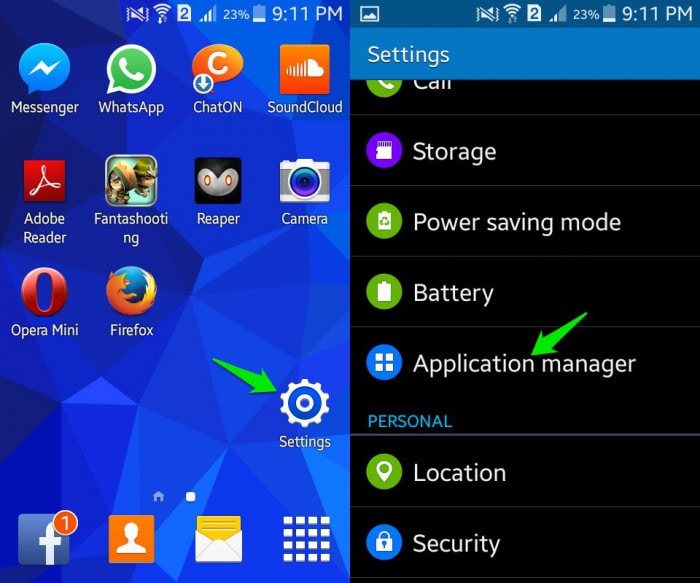
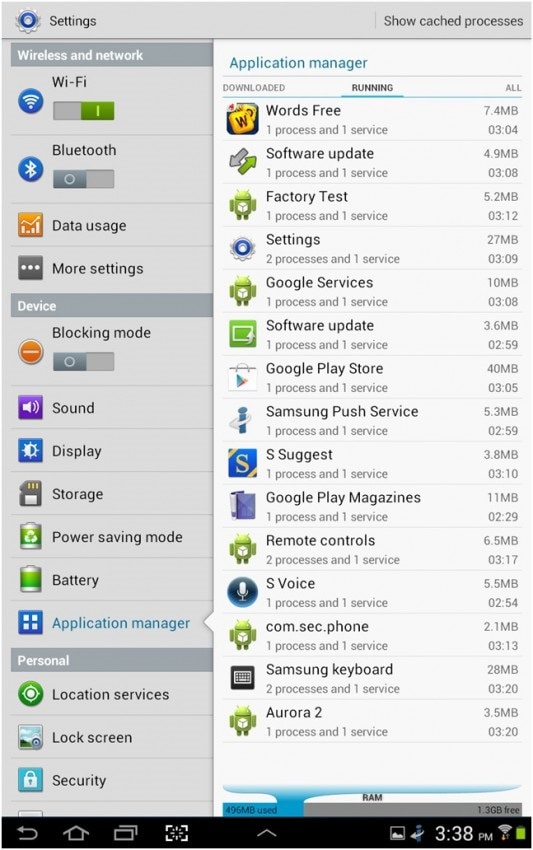
Dalším možným důvodem selhání aplikací nebo toho, proč se aplikace neotevře, je možné selhání dat. K tomu může dojít v důsledku nestabilní připojení k internetu or různá další softwarová přerušení na pozadí.
Příčin problému je mnoho a žádný konkrétní důvod nelze určit jako jediný důvod, proč se aplikace na vašem zařízení Android neotevřou. Existuje mnoho spekulací o tom, proč k takovému problému dochází a přetrvává, ale důležitější je zaměřit se na to, jak opravit, pokud se konkrétní aplikace neotevře nebo pokud se v systému Android neotevřou všechny aplikace.
Část 2: Nejrychlejší řešení k opravě aplikace se neotevřou na Androidu
Už jste pochopili, proč se vaše aplikace neotevře? na začátku tohoto článku. Ale nejste spokojeni s tradičními řešeními pro opravu aplikace problém neotevře.
No, v takovém případě DrFoneTool – Oprava systému (Android) se může ukázat jako váš zachránce. Řeší neúspěšné problémy s aktualizací systému Android, pád aplikací a černou obrazovku smrti. Může také jedním kliknutím opravit nereagující nebo zablokované zařízení Android nebo zařízení se zaseknutým spouštěním.

DrFoneTool – Oprava systému (Android)
Proč se moje aplikace neotevře? Rychlé řešení je tady!
- Jedná se o první software v oboru, který opravuje systémy Android.
- Jsou s ním kompatibilní všechny nejnovější tablety a mobily Samsung.
- Díky ovládání jediným kliknutím je oprava aplikace, která neotevře problémy, velmi snadná.
- K použití nástroje nejsou potřeba žádné technické dovednosti.
- Vysoká úspěšnost opravy problému se zařízením Samsung Android.
Zde je podrobný průvodce, jak opravit problém s otevřením aplikací pomocí DrFoneTool – Oprava systému (Android)
Poznámka: Když se chystáte opravit aplikace, které problémy neotevřou, ujistěte se zálohujte zařízení Android předem. Tyto procesy mohou vést k vymazání dat a vy nechcete tímto způsobem utrpět ztrátu dat.
Fáze 1: Příprava a připojení zařízení Android
Krok 1: Po instalaci a spuštění DrFoneTool na vašem počítači musíte stisknout kartu „Oprava systému“. Připojte zařízení Android později.

Krok 2: Klepněte na „Oprava systému Android“ na levém panelu a poté klepněte na tlačítko „Start“.

Krok 3: Na obrazovce s informacemi o zařízení zadejte podrobnosti o svém zařízení Android. Zkontrolujte prosím varování a hned poté stiskněte tlačítko ‘Další’.

Fáze 2: Oprava zařízení Android v režimu „Stahování“.
Krok 1: Musíte zavést zařízení Android v režimu stahování, protože je to důležité. Kroky k tomu jsou následující –
- Zařízení Android s tlačítkem „Domů“ – Stiskněte společně tlačítka „Snížit hlasitost“, „Domů“ a „Napájení“ po dobu 5 až 10 sekund po vypnutí zařízení. Poté je uvolněte a klikněte na tlačítko ‘Volume Up’, abyste se dostali do režimu ‘Download’.

- Pokud není tlačítko „Domů“ – Vypněte zařízení a poté po dobu 5 až 10 sekund podržte stisknutá tlačítka „Snížit hlasitost“, „Bixby“ a „Napájení“. Klepnutím na tlačítko ‘Volume Up’ po uvolnění všech tlačítek vstoupíte do režimu ‘Download’.

Krok 2: Stisknutím tlačítka „Další“ se spustí stahování firmwaru systému Android.

Krok 3: Jakmile DrFoneTool – System Repair (Android) ověří stažený firmware, začne opravovat, že aplikace problém co nejdříve neotevře.

Část 3: 3 Běžné opravy, pokud se konkrétní aplikace neotevře
V tomto segmentu probereme tři nejlepší způsoby, jak vám pomoci vyřešit problém, pokud se neotevře/nespustí/spustí pouze konkrétní aplikace a její načítání trvá neomezeně dlouho.
1. Aktualizujte aplikaci
Vždy je vhodné udržovat váš software Android i aplikace aktuální a musíte neustále kontrolovat aktualizace, které mohou být dostupné v Obchodě Google Play.
Chcete-li aktualizovat aplikaci, která se na vašem telefonu neotevře, postupujte podle následujících kroků:
• Navštivte Obchod Google Play na svém telefonu Android.
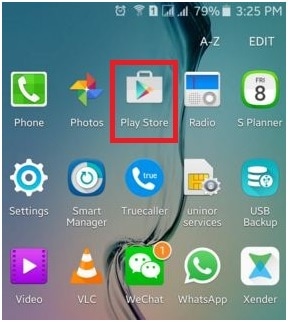
• Nyní z hlavní nabídky vyberte „Moje aplikace a hry“.
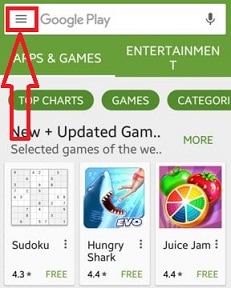
• V tomto kroku můžete kliknout na „Aktualizovat vše“ a aktualizovat všechny aplikace, pro které je aktualizace dostupná, nebo ručně vybrat aplikace, které chcete aktualizovat.
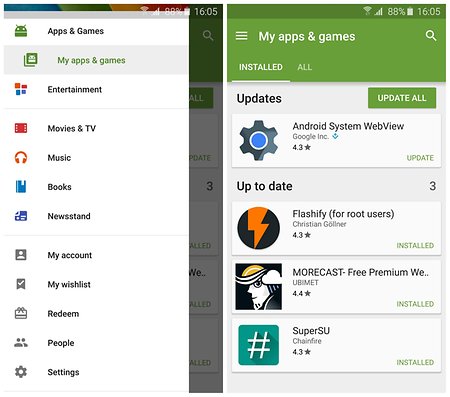
Po aktualizaci aplikace zavřete všechny aplikace a karty spuštěné na pozadí. Nyní zkuste aplikaci spustit znovu. Pokud se otevře, váš problém je vyřešen. Pokud ne, NEBOJTE SE, protože existuje více způsobů, jak vám pomoci.
2. Vynutit zastavení aplikace
Úplné zavření aplikace, která se na vašem telefonu neotevře, je dobrý nápad. Abyste se ujistili, že na pozadí neprobíhají žádné operace související s aplikací, musíte ji „Vynutit zastavení“. To je velmi jednoduché a vše, co musíte udělat, je postupovat podle níže uvedených kroků:
• Navštivte v telefonu „Nastavení“.
• Kliknutím na „Aplikace“ zobrazíte seznam všech aplikací v telefonu Android.
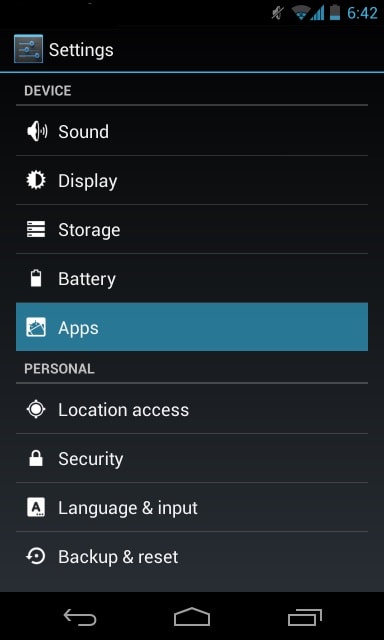
• Vyberte aplikaci, která se neotevře.
• Nyní klikněte na „Vynutit zastavení“, jak je znázorněno níže.
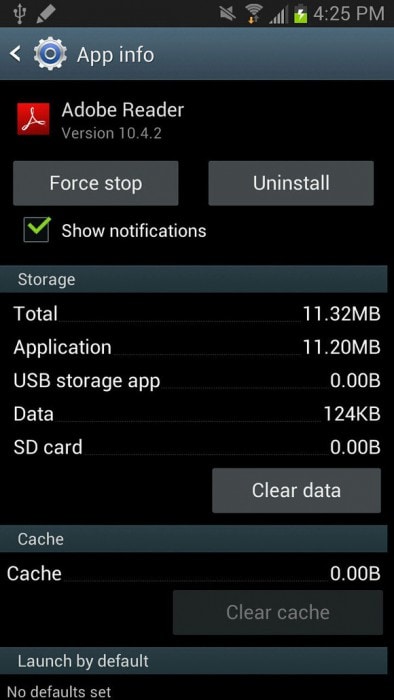
3. Vymažte mezipaměť a data aplikace
Tato metoda řeší problém do značné míry vymazáním nepotřebného obsahu aplikace z vašeho zařízení.
Pečlivě postupujte podle níže uvedených podrobných pokynů a vymažte mezipaměť a data aplikace:
• Navštivte „Nastavení“ a vyberte „Aplikace“.
• Ze seznamu aplikací, který se zobrazí, vyberte aplikaci, která se neotevře.
• Nyní klepněte na „Vymazat mezipaměť“ a „Vymazat data“ přímo nebo pod „Úložiště“.
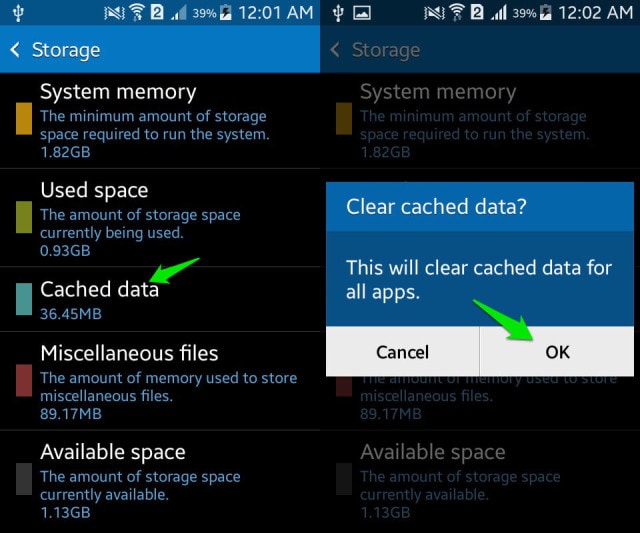
Část 4: 3 Běžná oprava, pokud se v systému Android neotevřou všechny aplikace
V tomto segmentu probereme řešení problému, pokud se nedají otevřít všechny vaše aplikace. Jsou jednoduché a snadno sledovatelné a chybu okamžitě vyřeší.
1. Aktualizace systému Android
Za prvé, je velmi důležité udržovat váš software Android neustále aktualizovaný, protože stará verze systému Android nemusí podporovat nové aplikace nebo aktualizované aplikace.
Aktualizace softwaru:
• Navštivte „Nastavení“ a pokračujte směrem dolů.
• Nyní vyberte „O telefonu“.
• V možnostech dostupných na obrazovce klepněte na „Aktualizace systému“
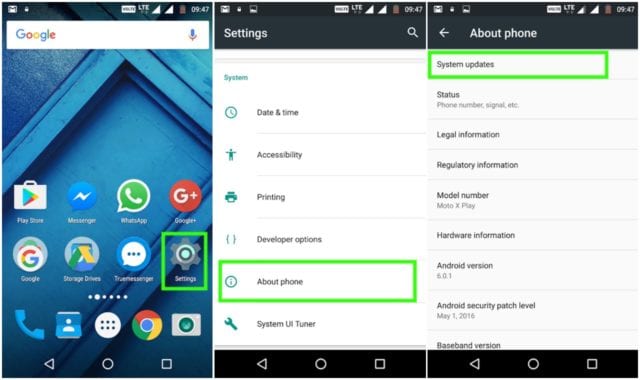
• Pokud se v tomto kroku zobrazí výzva k aktualizaci, postupujte podle uvedených pokynů a udělejte tak.
Aktualizace softwaru Android vyřeší většinu vašich problémů. Tato metoda může znít divně, ale dělá zázraky, pokud jde o problémy související s aplikací.
2. Restartujte telefon
Restartování zařízení Android za účelem opravy chyby může znít jako stará škola, ale poskytuje dobré výsledky, když se vaše aplikace neotevře. Restartování telefonu je poměrně jednoduché. Vše, co musíte udělat, je:
• Dlouze stiskněte tlačítko napájení.
• Nyní klikněte na „Restartovat“.
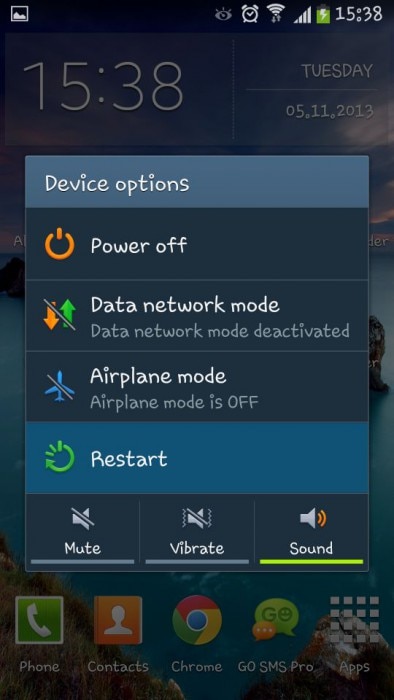
Váš telefon se automaticky restartuje a jakmile se tak stane, můžete zkusit aplikaci spustit. Svůj telefon Android můžete také restartovat stisknutím tlačítka napájení po dobu asi 15–20 sekund.
3. Obnovte tovární nastavení
Tato metoda je trochu zdlouhavá a musí být poslední na vašem seznamu. Ujistěte se také, že si zálohujete všechna svá data a obsah uložený v telefonu Android a toto řešení zcela vymaže váš telefon, takže bude stejně dobrý jako nový smartphone.
Chcete-li obnovit tovární nastavení telefonu Android, pečlivě dodržujte následující pokyny:
• Navštivte „Nastavení“ a najděte možnost „Zálohovat a resetovat“, jak je znázorněno na snímku obrazovky níže.
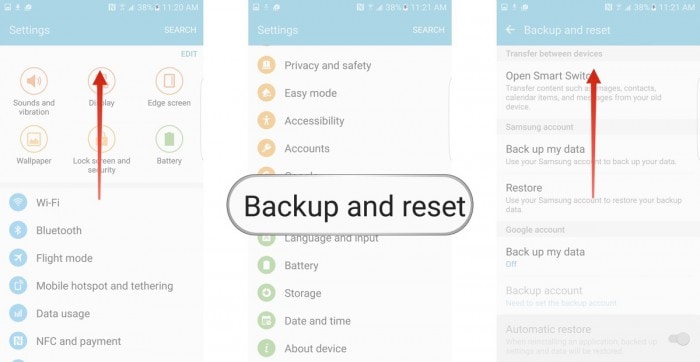
• Nyní klikněte na „Obnovení továrních dat“>„Resetovat zařízení“>„Vymazat vše“
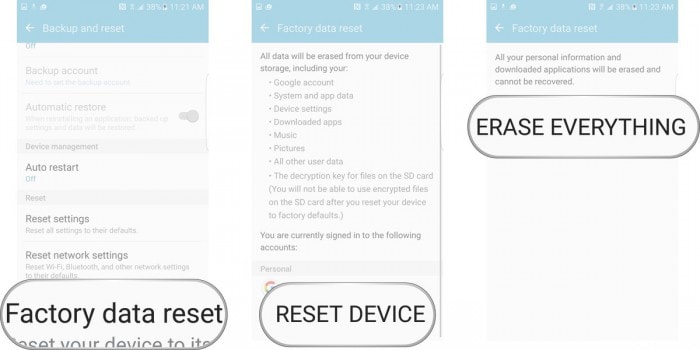
Váš telefon se nyní restartuje a bude nutné jej nastavit od začátku.
„Proč se moje aplikace neotevře“ je otázka, kterou si klade mnoho uživatelů telefonů Android, kteří se obávají, že k problému dochází v důsledku virového útoku nebo selhání systému. To však není tento případ. Příčina chyby na povrchu je poměrně malá a můžete ji opravit sami, sedíte doma, aniž byste se uchýlili k jakékoli technické nebo externí pomoci. Výše uvedená řešení jsou snadno pochopitelná a nejsou příliš časově náročná.
Tak neváhejte a vyzkoušejte je hned teď!
poslední články

